- Автор Lauren Nevill [email protected].
- Public 2024-01-11 01:05.
- Последно модифициран 2025-01-23 15:16.
Mail.ru е една от най-популярните имейл услуги в руския Интернет. След като се регистрирате в този ресурс, ще получите не само нов имейл адрес, но и лична страница в социалната мрежа „Моят свят“, личен блог, възможност за създаване на профил в услугата за запознанства Mamba, възможност за обмен на незабавни съобщения в програмата „Агент” и др. Регистрацията в проекта е много проста, бърза и напълно безплатна.
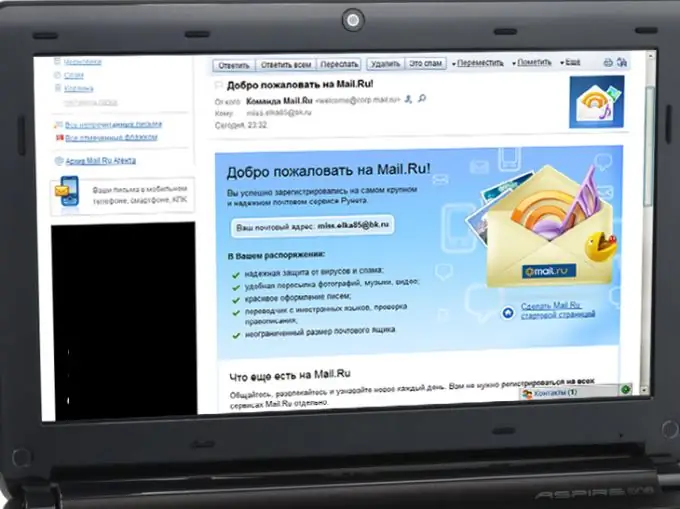
Инструкции
Етап 1
Отидете от вашия компютър или комуникатор до сайта https://mail.ru. Кликнете върху връзката „Регистрация по пощата“, намираща се в синия раздел „Поща“под логото на сайта.
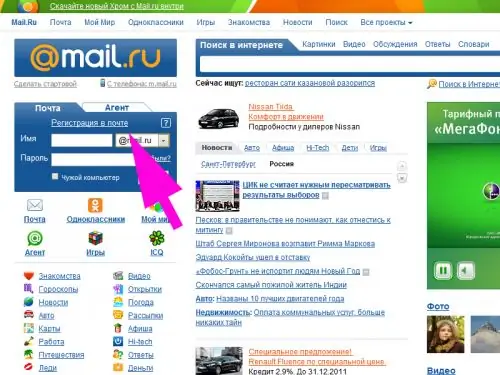
Стъпка 2
Въведете вашето собствено и фамилно име, дата на раждане и пол в полетата на формуляра, който се отваря. По желание напишете името на вашия град. Ако планирате да намерите своите познати в мрежата „Моят свят“в бъдеще, по-добре е да посочите реални данни, така че хората да могат да ви идентифицират от тях.
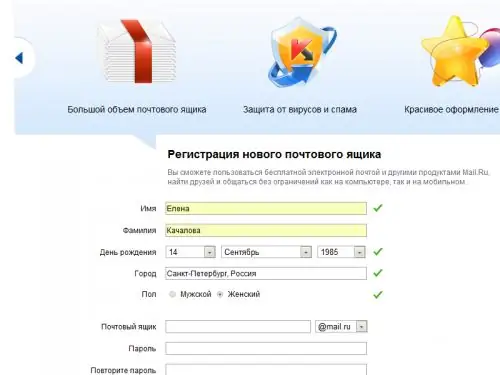
Стъпка 3
Въведете име за вашата пощенска кутия (вход). Ако измисленото от вас влизане е заето, системата ще ви предложи опциите, от които да избирате. Можете да промените домейна, на който ще бъде създадена пощенската кутия, от mail.ru на list.ru, inbox.ru или bk.ru. Опитайте всички опции: име, което вече е взето в един домейн, може да бъде безплатно в друг.
Не забравяйте, че при влизане могат да се използват само букви от латинската азбука, цифри и знаци "_", ".", "-".
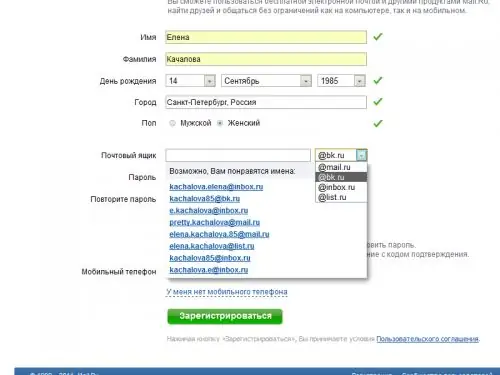
Стъпка 4
Въведете паролата за вашата пощенска кутия. Опитайте се да измислите парола, която е трудна за отгатване от други хора, а за вас - лесно е да се запомни. Когато пишете парола, използвайте комбинации от главни и малки букви (руските букви не могат да се използват в паролата), цифри и специални символи. Дублирайте паролата си в реда по-долу.
Стъпка 5
Свържете акаунта си с номера на мобилния си телефон, в случай че забравите паролата си. Ако не искате да посочите номера си, щракнете върху връзката „Нямам мобилен телефон“.
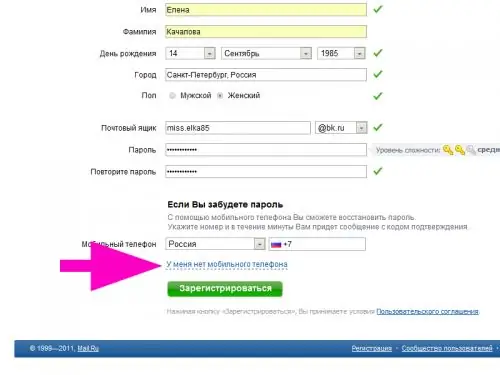
Стъпка 6
Изберете защитен въпрос от падащия списък или създайте свой собствен. Въведете отговора си на този въпрос в полето по-долу. Опитайте се да изберете въпрос, на който вашите познати не могат да знаят отговора. Когато въвеждате отговора на защитния въпрос, внимавайте да не допускате случайни грешки в изписването на дума, така че по-късно да нямате проблеми с възстановяването на достъпа.
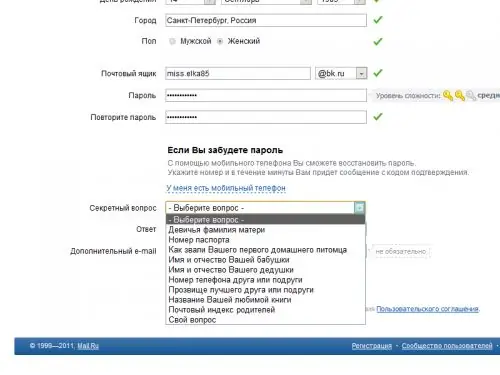
Стъпка 7
Посочете валиден имейл адрес като допълнителен (ако имате такъв). Допълнителен имейл също ще ви помогне да си възвърнете достъпа до вашата пощенска кутия, ако загубите паролата си.
Стъпка 8
Кликнете върху бутона „Регистрация“. В прозореца, който се показва, въведете кода за проверка. Всичко, вашата пощенска кутия е създадена. Дайте неговия адрес на приятелите си и можете да започнете запознаването си с проектите на уебсайта Mail.ru.






